Alles, was Sie über Bandicam brauchen: Vor- und Nachteile und beste Alternativen
Bandicam ist eines der Bestseller unter den Videotools für Desktop-Benutzer. Aber warum ist es so berühmt? Ist es im Vergleich zu OBS besser? Können Sie eine Bandicam-Alternative finden? Lesen Sie diesen Beitrag, um mehr darüber zu erfahren Bandicam und seine Alternative.
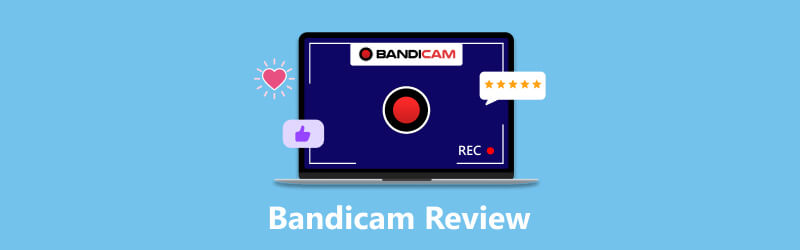
- LEITFADENLISTE
- Teil 1. Bandicam Review: All-in-One-Einführung
- Teil 2. Hervorragende Alternative zu Bandicam – ArkThinker Bildschirmrekorder
- Teil 3. FAQs zum Bandicam Screen Recorder
Teil 1. Bandicam Review: All-in-One-Einführung
Bandicam-Einführung
Bandicam ist ein Desktop-Tool zur Videoaufnahme und -bearbeitung. Bandicam wurde 2009 von der Firma Bandicam entwickelt und erfreut sich weltweit großer Beliebtheit. Es verfügt über drei selektive Modi: Bildschirmaufzeichnungsmodus, Spielaufzeichnungsmodus und Geräteaufzeichnungsmodus. Videoprofis und Gamer können das am besten geeignete auswählen und ganz einfach eine Video- und Audioaufnahme starten.
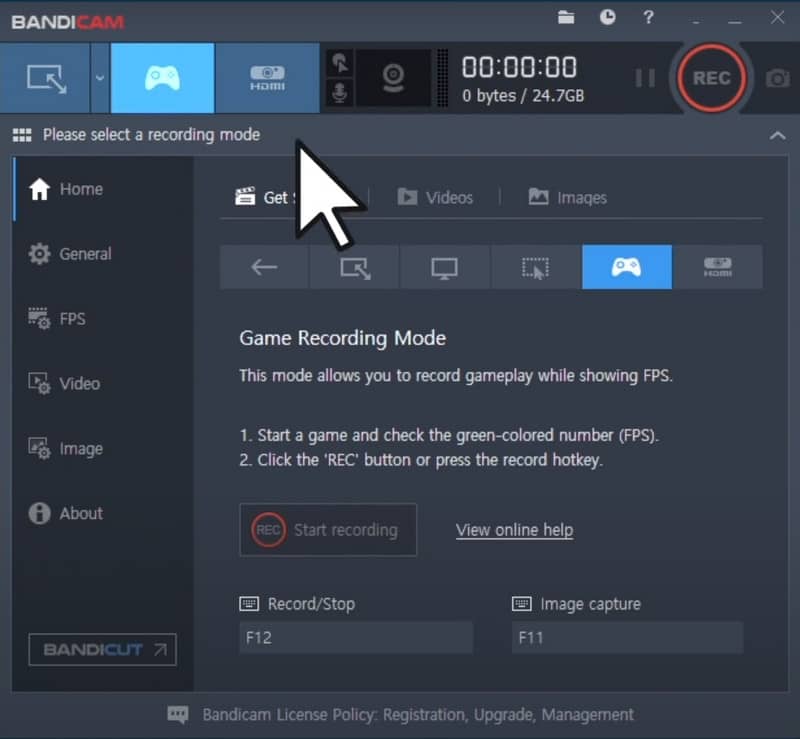
Betriebssystem: Nur Windows
Haupteigenschaften:
◆ Unterstützt 4K-Aufnahmen mit hochwertigem Audio.
◆ Erfassen Sie Screenshots im BMP-, PNG- und JPG-Format.
◆ Bereitstellung von Bearbeitungstools zum Hervorheben und Bearbeiten des Videoinhalts.
◆ Zeichnen Sie Bildschirmaktivitäten mit System- und Mikrofon-Audio auf.
- Eine unkomplizierte und benutzerfreundliche Oberfläche.
- Zeigen Sie alle Aufnahmen im Heim Abschnitt unter dem Videos Und Bilder Spalte.
- Kompatibel mit Spiele-Apps wie Direct X, OpenGL, Vulkan, UWP usw.
- Bieten Sie erweiterte Videoeffekte an, um das endgültige Video zu optimieren.
- Kein Bandicam für Mac, Linux und andere Computergeräte.
- Wenn Sie für eine lange Aufnahme einen ungeeigneten Modus wählen, kommt es zu Qualitätsverlusten.
- Im Geräteaufzeichnungsmodus werden externe Geräte wie Webcams benötigt.
- Der Spielaufzeichnungsmodus funktioniert nicht, wenn die Spiele-App nicht mehr ausgeführt wird.
Bandicam-Download
Windows-Benutzer können die offizielle Website von Bandicam (https://www.bandicam.com/downloads/) besuchen und die neueste Bandicam herunterladen, um ihre PC-Bildschirme aufzuzeichnen. Abhängig von Ihren Gerätesystemen stehen verschiedene Versionen zur Auswahl.
Bandicam VS. OBS
OBS-Bildschirmrekorder (Open Broadcast Software) ist eine Desktop-Software für Videoaufzeichnung und Live-Streaming. Im Vergleich zu Bandicam ist es besser mit den Betriebssystemen Windows, Mac und Linux kompatibel. Darüber hinaus zeichnet sich OBS durch einen geringen CPU-Bedarf und beliebte Videoformate aus. Und hier sind weitere Funktionen, die Sie vielleicht kennenlernen möchten.

Betriebssystem: Windows, Mac und Linux
Haupteigenschaften:
◆ Ein Open-Source-Videotool für mehr Desktop-Benutzer.
◆ Bieten Sie verschiedene Themen innerhalb des Programms an.
◆ Ermöglichen Sie Benutzern, die Videokonfiguration für die Ausgabe anzupassen.
◆ Zeichnen Sie Ihren Bildschirm ohne zeitliche Begrenzung auf.
- 100% kostenlos ohne Werbung.
- Unterstützen Sie die Videofreigabe auf beliebten Plattformen.
- Erfassen Sie mehrere Fenster gleichzeitig.
- Bieten Sie Videoaufnahmen in HD-Qualität an.
- Kein direkter Zugriff auf die Eingabe und Aufnahme von Audiodateien.
- Keine verfügbaren Versionen für alte Windows-Geräte.
Bandicam-Hotkeys
In Bandicam können Sie die Hotkeys zum schnellen Aufzeichnen, Anhalten und Erstellen eines Schnappschusses mit den Standardeinstellungen aktivieren.
Aufnahme starten/stoppen: F12
Pause: Umschalt + F12
Machen Sie einen Screenshot: F11
Um die Hotkey-Einstellungen zu ändern, können Sie wie folgt vorgehen:
Für Videoaufnahmen:
Navigieren Sie zu Video und kreuzen Sie an Aufnahme-/Stopp-Hotkey Und Pause-Hotkey. Geben Sie Ihre bevorzugte Hotkey-Übereinstimmung in das Feld dahinter ein.
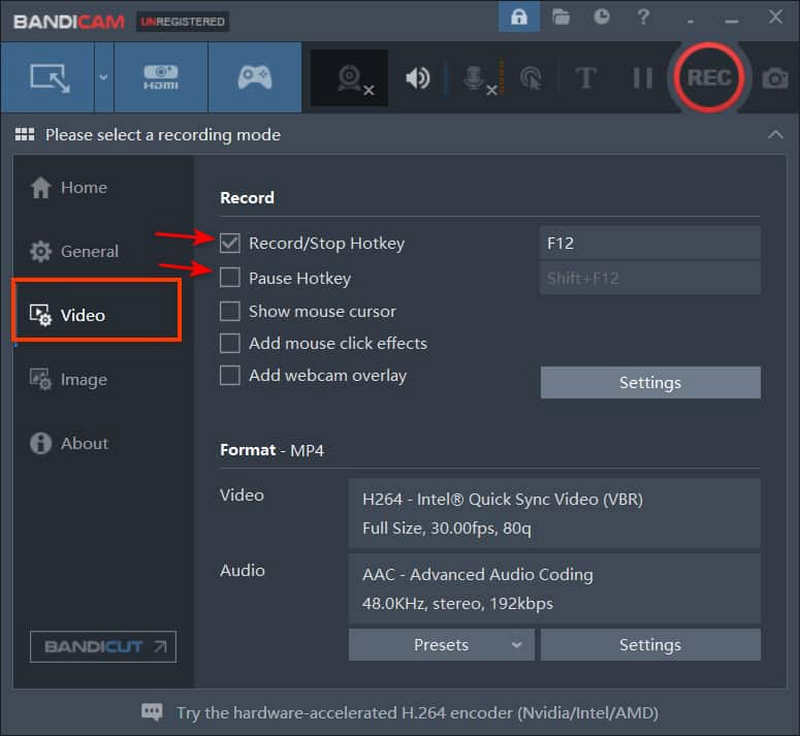
Zur Bildaufnahme:
Ziehen nach Bild und überprüfen Sie die Hotkey. Ändern Sie die Hotkey-Einstellungen im Feld daneben.
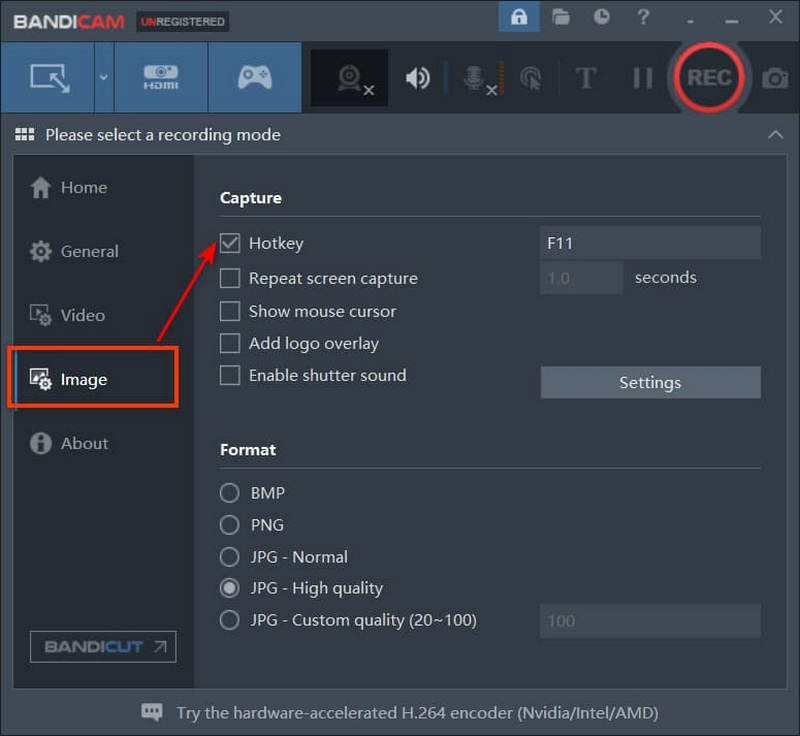
Teil 2. Hervorragende Alternative zu Bandicam – ArkThinker Bildschirmrekorder
Mit einem tieferen Verständnis von Bandicam fragen Sie sich vielleicht, wie Sie einen optimierten Bildschirmrekorder mit besserer Kompatibilität und benutzerdefinierten Einstellungen finden können. Hier ist eine perfekte Bandicam-Alternative – ArkThinker Screen Recorder um jeden Bildschirm fehlerfrei und flüssig zu erfassen.
ArkThinker Screen Recorder
Im Gegensatz zu Bandicam ist ArkThinker ein umfassendes und robustes Tool zur Erfassung von Bildschirmaktivitäten ohne Qualitätsverlust. Benutzer können Videos, Audio, Gameplay, Mobiltelefone, Webcams und jedes benutzerdefinierte Fenster vom Computer aus aufzeichnen und automatische Stopps durchführen, um ein ideales Ergebnis zu erzielen. Wasserzeichen und geplante Aufgaben werden ebenfalls unterstützt, um persönliche und kommerzielle Anforderungen bestmöglich zu erfüllen.
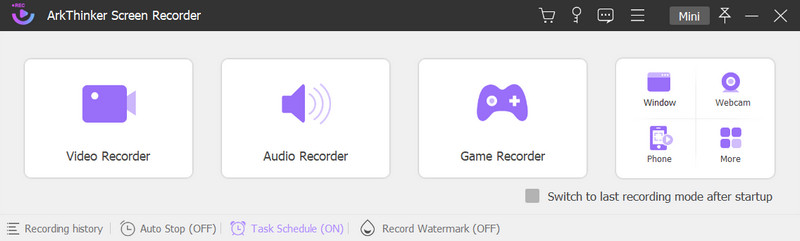
Betriebssystem: Windows, Mac
Haupteigenschaften:
◆ Unterstützt UHD/HD-Videos mit hochwertigem Audio für die Ausgabe.
◆ Bieten Sie ausgewählte beliebte Formate wie MP4, MP3, AAC, FLAC, JPG und mehr an.
◆ Ermöglichen Sie Benutzern die Aufnahme mit Hotkeys für schnelle Ergebnisse.
◆ Nehmen Sie Minecraft auf, Roblox, Xbox und andere beliebte Spiele ohne Verzögerungen.
- Freundlich für Benutzer aller Windows- und Mac-Versionen.
- Kompatibel mit iOS- und Android-Mobilgeräten.
- Lokale Hardwarebeschleunigungstechnologien sorgen für eine superschnelle Geschwindigkeit.
- Schnell anzuwenden und einfach zu befolgen.
- Wenn Sie mehrere Bearbeitungstools verwenden, kann es eine Weile dauern, bis Sie ein gestärktes Video erhalten.
So erfassen Sie Bildschirmaktivitäten mit dem ArkThinker Screen Recorder
Laden Sie den ArkThinker Screen Recorder herunter und installieren Sie ihn basierend auf Ihren Computergeräten. Geben Sie in der Hauptoberfläche ein Videorecorder zur Bildschirmaufnahme.
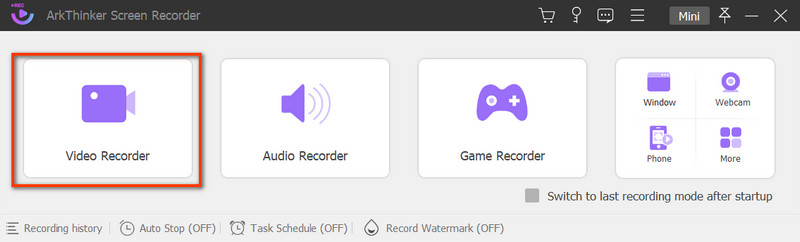
Wählen Sie in der folgenden Oberfläche Ihr Zielfenster aus. Wählen Voll um den gesamten Desktop aufzuzeichnen und Brauch um eine Region entsprechend Ihren Anforderungen auszuwählen. Denken Sie daran, das einzuschalten Systemsound um den Ton vom Gerät aufzunehmen.
Wenn Sie sich selbst und Ihre Stimme im Video aufnehmen möchten, schalten Sie die Funktion ein Webcam Und Mikrofon sowie
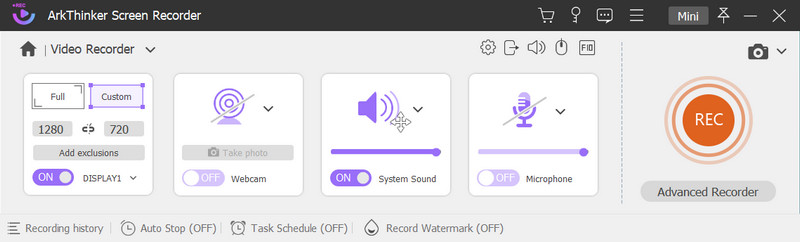
Wenn alles eingerichtet ist, tippen Sie auf REC Taste, um die Aufnahme zu starten. Während des Vorgangs können Sie Schnappschüsse machen, das Timing festlegen, die Toolbox zum Zeichnen nutzen und den Aufnahmemodus frei ändern.
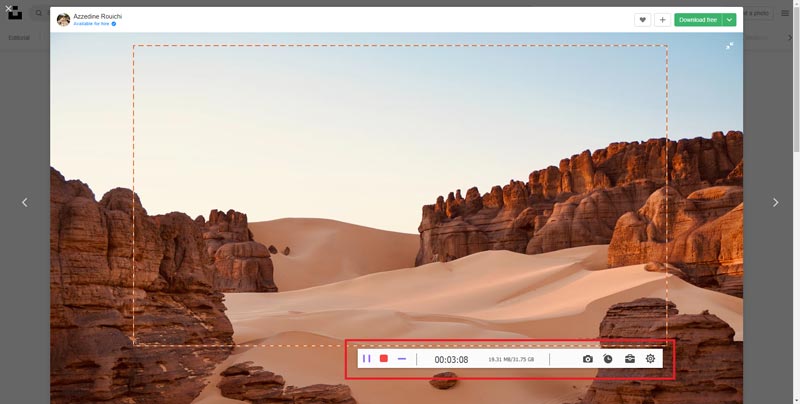
Drücke den Stoppen Klicken Sie auf die Schaltfläche, wenn Sie die Aufnahme abschließen möchten. Hier können Sie die Dauer anpassen und das Video ganz einfach zuschneiden. Machen Sie weiter mit dem Erledigt Taste.
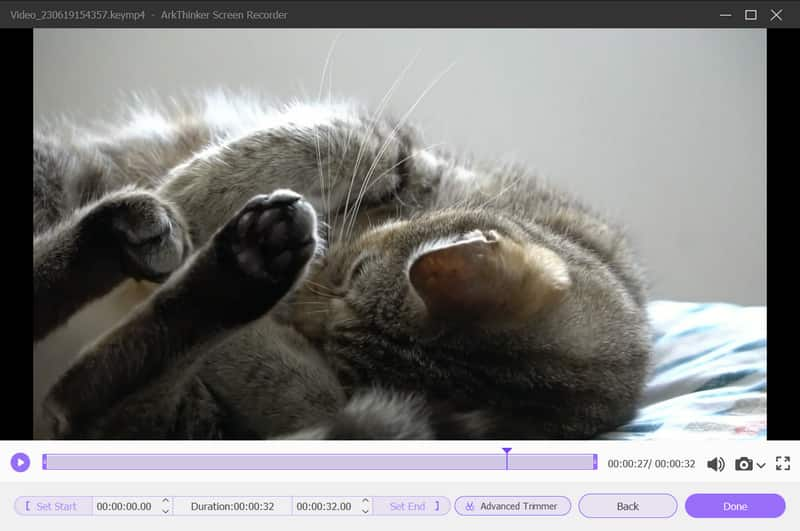
Anschließend können Sie alle Aufzeichnungen im Verlaufsfenster anzeigen. Hier können Sie auf Schaltflächen klicken, um Videos abzuspielen, einen anderen Dateiordner zu öffnen, Bearbeitungswerkzeuge zu übernehmen oder die Datei der Reihe nach zu löschen.
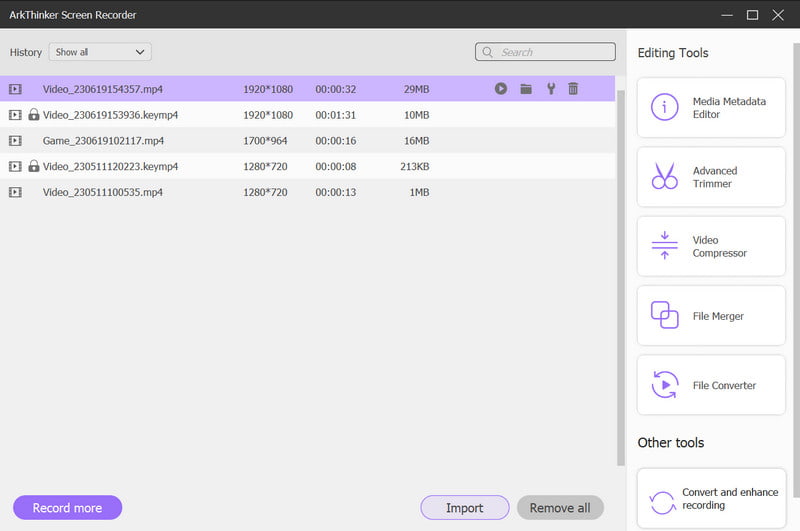
Teil 3. FAQs zum Bandicam Screen Recorder
Ist Bandicam sicher?
Gemäß den von Bandicam veröffentlichten Datenschutzrichtlinien ist die Verwendung von Bandicam mit SSL-Sicherheitsschutz gegen das Auslesen von Informationen sicher. Ihre persönlichen Daten sind jedoch nicht dauerhaft sicher.
Ist die Nutzung von Bandicam kostenlos?
Sie können die kostenlose Testversion nur mit 10-minütigen und mit Wasserzeichen versehenen Videos genießen. Um die Vollversionen freizuschalten, müssen Sie diese erwerben, um weitere Funktionen nutzen zu können.
Benutzen Youtuber Bandicam?
Bandicam ist bei YouTubern wegen seines intuitiven Designs und der benutzerdefinierten Einstellungen für Audio und Videos beliebt.
Ist Bandicam für Low-End-PCs geeignet?
Ja. Bandicam kann mit Low-End-PCs kompatibel sein, um Bildschirmaktivitäten mit veränderbaren Einstellungen zu erfassen. Und Benutzer mit altem Windows können die alte Version von der offiziellen Website herunterladen.
Wie viel RAM verbraucht Bandicam?
Bandicam benötigt mindestens 512 MB RAM (Random Access Memory), um normal auf Ihrem PC zu laufen.
Abschluss
Das ist ein Bandicam-Rezension mit seinen Hauptmerkmalen und Vergleichen. Nachdem Sie die wichtigsten Merkmale und Funktionen kennengelernt haben, können Sie diesen Bildschirmrekorder besser verstehen. Verpassen Sie in der Zwischenzeit nicht das empfohlene Tool – ArkThinker Screen Recorder um HD-Videos frei auf Ihrem Computer aufzunehmen. Die hervorragende Qualität wird Sie nie im Stich lassen.
Was haltet Ihr von diesem Beitrag? Klicken Sie hier, um diesen Beitrag zu bewerten.
Exzellent
Bewertung: 4.9 / 5 (basierend auf 326 Stimmen)
Finden Sie weitere Lösungen
Die 3 besten Möglichkeiten, Ihnen zu erklären, wie Sie eine Bildschirmaufzeichnung auf einem Chromebook durchführen Beste Bildschirmrekorder für Windows, Mac, iPhone und Android 2 Möglichkeiten, Snapchat auf dem Bildschirm aufzuzeichnen, ohne dass andere es wissen Schnelle Möglichkeiten zum Aufzeichnen von Facetime mit Audio auf Apple-Geräten Detaillierte Anleitung zum Aufzeichnen von Bildschirmen oder Videos auf Mac-Computern So erstellen Sie eine Bildschirmaufnahme und nehmen Ton auf dem iPhone aufRelative Artikel
- Ein Video aufnehmen
- So zeichnen Sie Gameplay auf Xbox One, Series S und Series X auf
- So zeichnen Sie Steam-Gameplay auf Windows 11/10/8/7 PC und Mac auf
- Beste Empfehlungen für Kamerarecorder: Software und Hardware
- Die 7 besten VCR/VHS-DVD-Recorder und DVD-Recording-Software
- Nvidia ShadowPlay Review und beste ShadowPlay-Alternative
- XRecorder-Rezension, Vor- und Nachteile und beste XRecorder-Alternative
- 4 einfache Methoden zum Aufzeichnen von Roblox mit Sprache auf PC, Mac und Telefon
- 3 einfachste Möglichkeiten, Minecraft-Gameplay unter Windows und macOS aufzuzeichnen
- Concreate-Tutorial zum Aufzeichnen von Zoom-Meetings auf dem Desktop oder Mobilgerät
- Skype-Anrufe aufzeichnen: Eine Schritt-für-Schritt-Anleitung zum Erhalten von Skype-Videoanrufen



